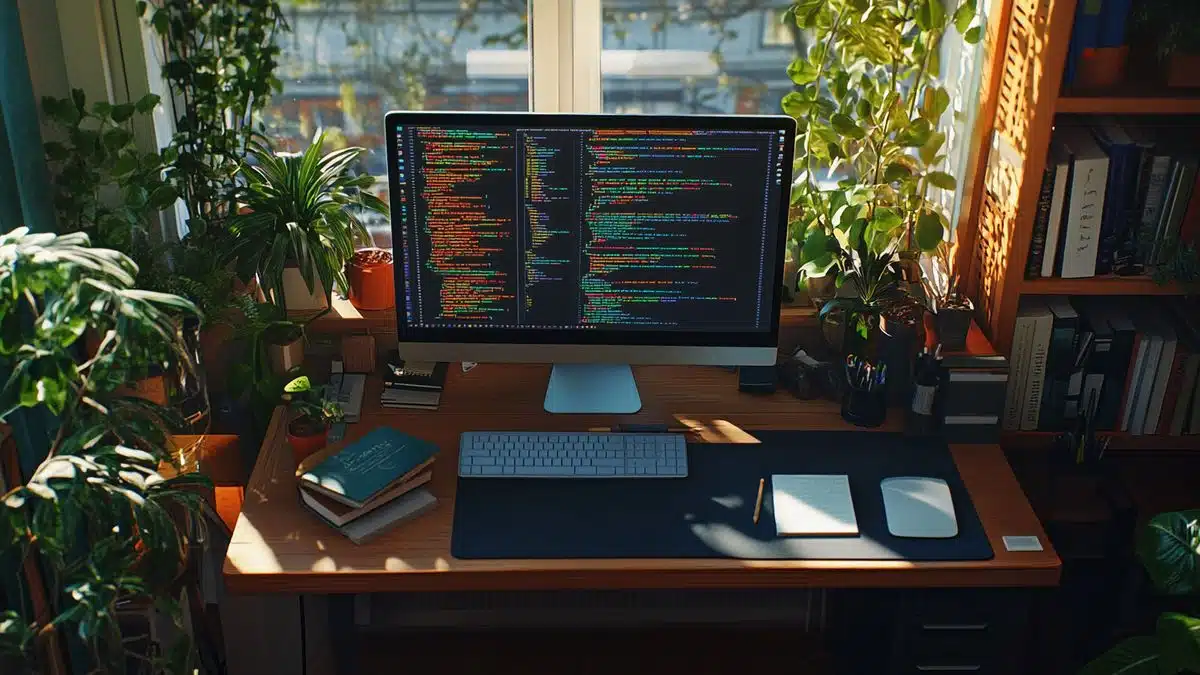
Êtes-vous prêt à déchiffrer le code ? Découvrez comment créer votre premier script Bash Linux en un rien de temps !
Plongée au cœur de l’univers Linux, la création de scripts Bash représente une compétence essentielle pour quiconque souhaite automatiser des tâches et optimiser son flux de travail. Que vous soyez novice ou déjà familier avec les lignes de commande, comprendre comment bâtir votre premier script peut sembler intimidant. Pourtant, avec les bonnes instructions et des exemples clairs, vous serez rapidement en mesure de déchiffrer ce code et de libérer tout le potentiel de votre système. Dans cet article, nous vous guiderons pas à pas, vous permettant de passer de l’idée à la réalisation en un rien de temps.
Comprendre les scripts Bash
Les scripts Bash permettent d’automatiser des tâches dans un environnement Linux. Ils sont écrits pour être exécutés dans le Bash shell, qui est le système de commande le plus utilisé sur Linux.
Un script Bash est essentiellement une série de commandes écrites dans un fichier. Chaque instruction est exécutée dans l’ordre, ce qui permet de réaliser des séquences de tâches complexes en quelques lignes de code.
Créer votre premier script

Pour commencer, vous aurez besoin d’un éditeur de texte pour écrire votre script. Des outils comme nano ou vim sont populaires et faciles à utiliser.
Voici les étapes pour créer un simple script :
- Ouvrez votre terminal.
- Créez un nouveau fichier avec la commande
touch mon_script.sh.
- Éditez le fichier avec
nano mon_script.sh.
- Ajoutez la première ligne :
#!/bin/bashpour indiquer quel interpréteur doit être utilisé.
- Ajoutez une commande simple, par exemple :
echo "Bonjour, monde!".
- Enregistrez les modifications et fermez l’éditeur.
Exécuter le script
Avant de pouvoir exécuter votre script, vous devez lui donner les permissions d’exécution. Utilisez la commande
chmod +x mon_script.sh
dans le terminal.
Pour exécuter le script, vous n’avez qu’à taper
./mon_script.sh
dans votre terminal, et vous verrez votre message afficher.
Tableau comparatif des scripts Bash
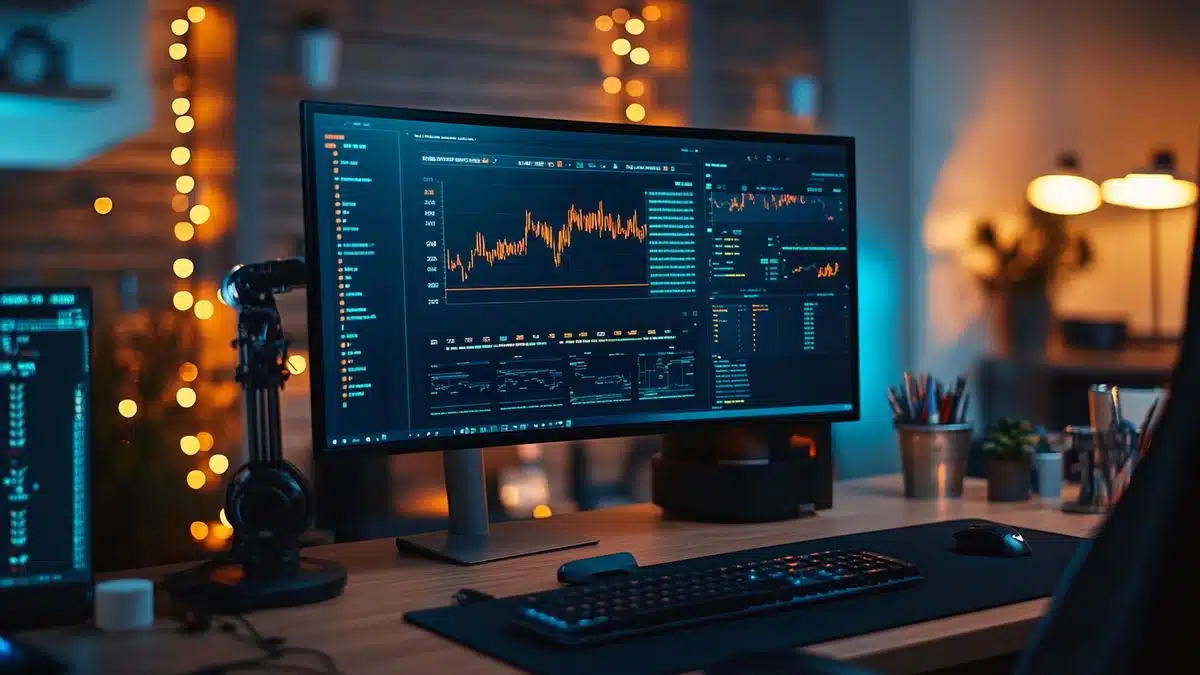
| Axe | Détails |
| Simplité d’utilisation | Faciles à comprendre et à écrire |
| Flexibilité | Peuvent automatiser de nombreuses tâches |
| Portabilité | Fonctionnent sur toutes les distributions Linux |
| Performance | Exécutions rapides pour des tâches répétitives |
| Langage | Batch processing et scripts d’automatisation |
| Support communautaire | Large communauté et documentation disponible |
| Intégration | Peut être intégré à d’autres langages de programmation |
| Apprentissage | Accessible même pour les débutants |
| Usage | Utilisé dans le développement et l’administration système |
Principaux éléments à retenir
- Scripts écrits en Bash pour automatiser les tâches
- Peuvent être exécutés dans n’importe quel terminal Linux
- Utilisation du shebang pour définir l’interpréteur
- Exécution de scripts avec des privilèges d’accès appropriés
- Support important de la communauté et des ressources d’apprentissage

Commentaires
Laisser un commentaire